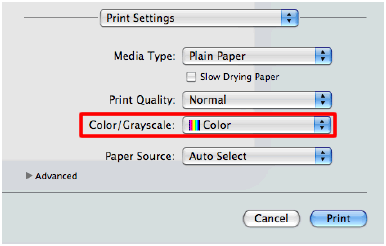MFC-J5620DW
Întrebări frecvente şi depanare |
Pe documentele imprimate apare linii late, orizontale, estompate(banding)
-
Pentru cele mai bune rezultate, Brother recomandă clienților să utilizeze doar cerneală originală Brother. Utilizarea altor consumabile decât cele Brother poate afecta performanțele hardware, calitatea imprimării și fiabilitatea echipamentului, deoarece formula cernelii din cartușele de cerneală originale Brother previne pătarea și colmatarea capului de imprimare. Garanţia oferită nu se aplică niciunei probleme provocate de utilizarea de cerneală şi/sau cartuşe provenite din surse neautorizate.
> Faceţi clic aici pentru mai multe informaţii despre consumabilele originale Brother.
- Calitatea imprimării este afectată şi de tipul şi marca hârtiei utilizate cât şi de rezoluţia la impimare sau copiere selectată. Pentru a obține o calitate bună la imprimare, este important să utilizați hârtie recomandată pentru tipul de document pe care îl imprimați.
Pentru copiere
-
Modificați calitatea la copiere pe modul Best (Cel mai bun), efectuați următoarele pentru a schimba calitatea la copiere:
-
Alimentați documentul.
-
Apăsaţi
 Copy (Copiere).
Copy (Copiere).
-
Introduceţi numărul de copii dorit.
-
Apăsaţi Options (Opțiuni).
-
Apăsați tasta cursor Sus sau Jos pentru a afișa Fax. (Acest pas poate fi omis pentru unele modele.)
-
Apăsați Quality (Calitate).
-
Apăsați Best (Cel mai bun).
-
Apăsaţi OK.
- Dacă nu doriţi să modificaţi setări suplimentare, apăsaţi Black (Mono) Start sau Color (Colour) Start.
-
Alimentați documentul.
-
Modificați setarea pentru tipul de hârtie. Dacă tipul de hârtie este configurat pe Plain Paper, schimbați-l pe Inkjet Paper. Dacă setarea pentru hârtie este Inkjet Paper, schimbați-o pe Brother BP71 sau Other Glossy. Efectuați următoarele pentru a modifica tipul de hârtie:
-
Apăsaţi
 Copy (Copiere).
Copy (Copiere).
-
Alimentați documentul.
-
Introduceţi numărul de copii dorit.
-
Apăsaţi Options (Opțiuni).
-
Apăsaţi tasta cursor Sus sau Jos pentru a selecta Paper Type (Tipul de hârtie). (Acest pas poate fi omis pentru unele modele.)
-
Apăsaţi Paper Type (Tipul de hârtie).
-
Apăsați tasta cu săgeată orientată în sus sau în jos pentru a afișa și a apăsa Inkjet Paper (hârtia pentru jet de cerneală) sau Brother BP71 sau Other Glossy (altă hârtie lucioasă).
-
Dacă nu doriţi să modificaţi alte setări, apăsaţi OK.
- Apăsaţi Black (Mono) Start sau Color (Colour) Start.
-
Apăsaţi
Pentru imprimare PC
În funcţie de setările actuale din driverul de imprimantă, puteţi efectua modificări ale setărilor pentru a îmbunătăţi calitatea la imprimare:
-
Pentru setarea Color/Grayscale (Color/alb-negru), selectați Color (Culoare).
- Pentru setările Media Type (tip suport), dacă setarea actuală este Plain Paper (hârtie simplă), schimbați-o pe Inkjet Paper (hârtie pentru jet de cerneală). Dacă setarea este deja Inkjet Paper (hârtie pentru jet de cerneală), schimbați în Brother BP71 Photo Paper (hârtie foto Brother BP71) sau Other Photo Paper (altă hârtie foto).
Urmați instrucțiunile pentru a accesa driverul imprimantei și a modifica aceste setări.
Pentru ca utilizatorii Windows® să facă setările Color/Grayscale (Color/Alb-negru) și Media Type (tip suport):
-
Deschideţi Printing Preferences (Setări de imprimare). (Faceți clic aici pentru a vedea cum se deschide Printing Preferences („Setări de imprimare”.)
-
Deschideți fila Basic (de bază) și localizați secțiunea Media Type (tip suport) .
Dacă setarea actuală este Plain Paper (hârtie simplă), schimbați-o pe Inkjet Paper (hârtie pentru jet de cerneală).
Dacă setarea actuală este Inkjet Paper (hârtie pentru jet de cerneală), schimbați-o pe Brother BP71 Photo Paper (hârtie foto Brother BP71) sau Brother BP61 Photo Paper (hârtie foto Brother BP61) sau Other Photo Paper (altă hârtie foto).
Faceți click pe lista derulantă din partea dreaptă a câmpului Media Type (tip suport) pentru a accesa opțiunile.
-
Faceți click pe fila Advanced (avansat).
La secțiunea Color/Grayscale (color/alb-negru), faceți click pe Color.
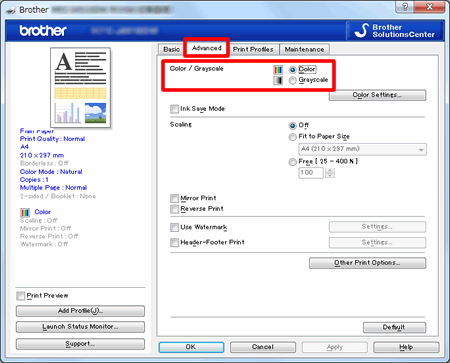
- Faceţi clic pe OK.
Pentru ca utilizatorii Mac OS® X să facă setările Color/Grayscale (Color/Alb-negru) și Media Type (tip suport):
-
Deschideţi Print dialog. (Faceţi click aici pentru a vedea detalii despre cum se deschide fereastra Print dialog.)
-
Selectaţi Print Settings (setări de imprimare) în fereastra Print dialog.
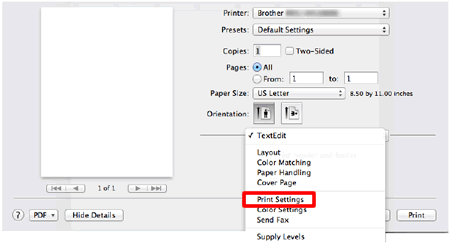
-
Faceţi clic pe meniul desfăşurător din dreptul opţiunii Media Type (tip suport).
-
Dacă setarea actuală este Plain Paper (hârtie simplă), schimbați-o pe Inkjet Paper (hârtie pentru jet de cerneală).
Dacă setarea actuală este Inkjet Paper (hârtie pentru jet de cerneală), schimbați-o pe Brother BP71 Photo Paper (hârtie foto Brother BP71) sau Brother BP61 Photo Paper (hârtie foto Brother BP61) sau Other Photo Paper (altă hârtie foto).
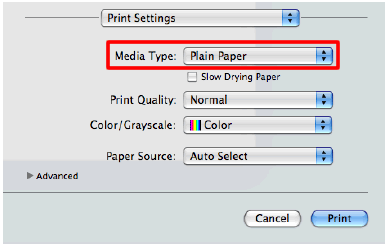
-
Faceţi click pe meniul desfăşurător din dreptul opţiunii Color/Grayscale (color/alb-negru).
-
Selectați Color.